MFC-J6920DW
Întrebări frecvente şi depanare |
Instalarea cartuşelor de cerneală
Urmaţi paşii de mai jos pentru a instala cartuşele de cerneală:
NOTĂ: Ilustraţiile de mai jos sunt pentru un model reprezentativ şi pot diferi de echipamentul Brother.
Nu uitaţi să instalaţi mai întâi cartuşele iniţiale de cerneală primite la cumpărarea aparatului.
- Asiguraţi-vă că alimentarea este pornită. Ecranul echipamentului (denumit în continuare Ecran tactil) va afişa No Ink Cartridge.
Puteţi ajusta unghiul panoului de control ridicându-l. Pentru a coborâ panoul de control, apăsaţi butonul de eliberare care se află în spatele panoului de control, aşa cum este indicat în ilustraţie.
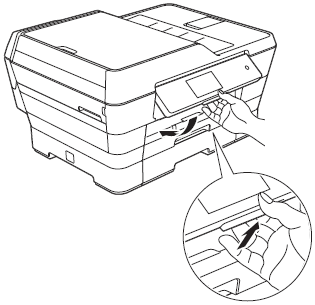
- Deschideţi capacul cartuşului de cerneală (1).
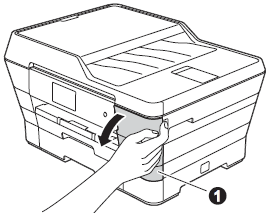
- Scoateţi piesa portocalie de protecţie (1).
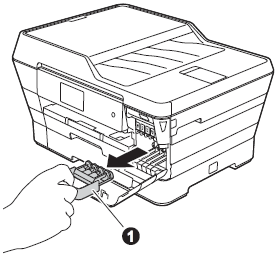
Nu aruncaţi piesa portocalie de protecţie. Este necesară atunci când transportaţi echipamentul.
- Ridicaţi capacul scanerului în poziţie deschisă.
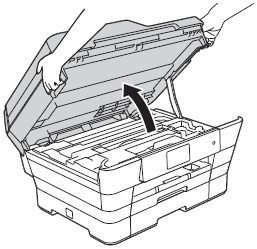
- Păstraţi piesa de protecţie de culoare portocalie în suportul din interiorul aparatului, aşa cum este indicat în figură. Asiguraţi-vă că cele două protuberanţe de pe spatele piesei de protecţie de culoare portocalie se potrivesc în cele două fante de pe suport.
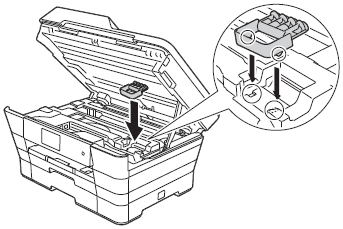
- Închideţi cu atenţie capacul scanerului folosind suporturile pentru degete de pe fiecare parte.
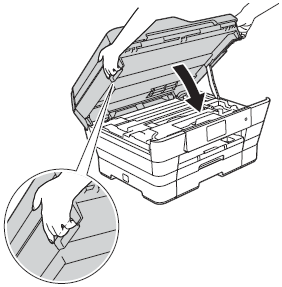
Aveţi grijă să nu vă prindeţi degetele atunci când coborâţi capacul scanerului. La închiderea şi deschiderea capacului scanerului, utilizaţi întotdeauna elementele de prindere de pe fiecare parte a acestuia.
- Dezambalaţi cartuşul de cerneală.
Rotiţi pârghia verde de deschidere de pe componenta portocalie (1) în sens invers acelor de ceasornic până se aude un declic şi se deschide sigiliul vidat. Apoi înlăturaţi componenta portocalie (1) aşa cum este indicat.
- NU scuturaţi cartuşele de cerneală. Dacă vă pătaţi cu cerneală pe piele sau pe haine, spălaţi imediat cu săpun sau detergent.
- NU atingeţi cartuşul în zona indicată (2), deoarece asta poate împiedica echipamentul să funcţioneze cu cartuşul.
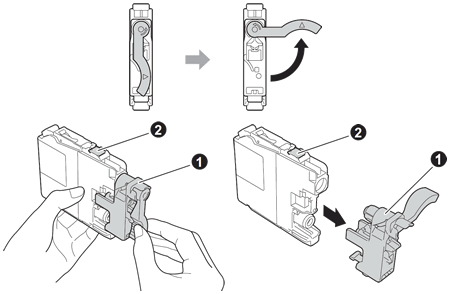
- NU scuturaţi cartuşele de cerneală. Dacă vă pătaţi cu cerneală pe piele sau pe haine, spălaţi imediat cu săpun sau detergent.
- Aveţi grijă să potriviţi culoarea locaşului (1) cu culoarea cartuşului (2) aşa cum este indicat în poza de mai jos.
Instalaţi fiecare cartuş de cerneală în direcţia indicată de săgeata de pe etichetă.
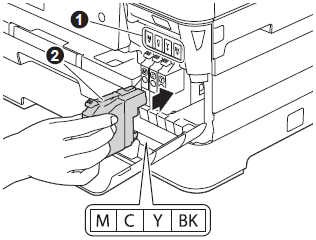
- Împingeţi cu atenţie cartuşul din spate, pe partea marcată cu „PUSH” (ÎMPINGE) până când auziţi un declic. După instalarea tuturor cartuşelor de cerneală, închideţi capacul compartimentului cartuşelor de cerneală.
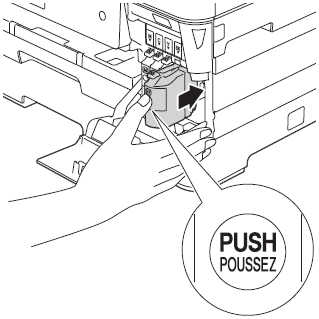
Aparatul va pregăti sistemul de tuburi de cerneală pentru imprimare. Acest proces va dura circa patru minute. Nu opriţi aparatul.
- Când procesul de iniţializare s-a încheiat, ecranul tactil va afişa Load paper and press [OK]. Apăsaţi OK.
(Pentru modelele cu două tăvi de hârtie)
Asiguraţi-vă că este hârtie în Tava #1, tava de sus, când verificaţi calitatea la imprimare.
- Verificaţi calitatea celor patru blocuri de culoare de pe coală (negru/galben/cyan/magenta).
- Dacă toate liniile sunt clare şi vizibile, apăsaţi pe Yes (Da) pentru a încheia verificarea calităţii.
- Dacă unele linii lipsesc, apăsaţi No şi urmaţi paşii de pe ecranul tactil.
OK Poor 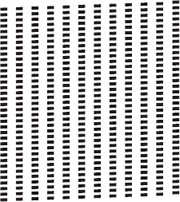
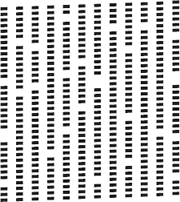
- Dacă toate liniile sunt clare şi vizibile, apăsaţi pe Yes (Da) pentru a încheia verificarea calităţii.
Dacă nu aţi primit răspuns la întrebarea dumneavoastră, aţi verificat celelalte întrebări frecvente?
Dacă aveţi nevoie de asistenţă suplimentară, vă rugăm să contactaţi serviciul de asistenţă clienţi Brother:
Spuneţi-vă părerea despre conţinutul furnizat
Pentru a ne ajuta să îmbunătăţim serviciile de asistenţă, vă rugăm să vă spuneţi părerea.
